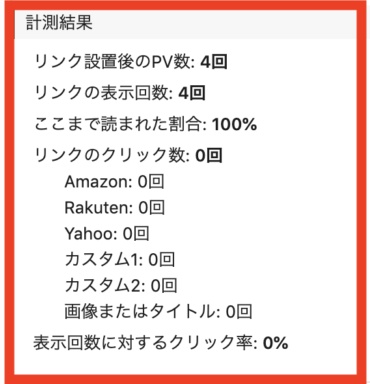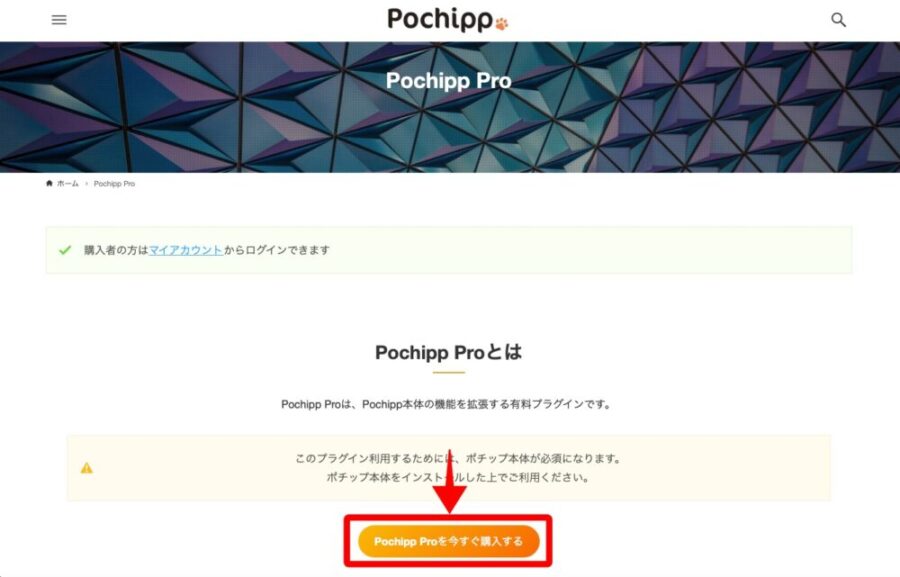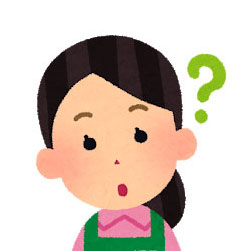 はてなちゃん
はてなちゃんRinkerやカエレバようなものでそれ以外に良いアフィリエイトリンク管理のプラグインはありませんか?
アフィリエイト商品の一発検索プラグインは、Rinkerやカエレバが有名ですが、最近開発されたPochipp(ポチップ)がオススメです。
筆者はこれまでに、WPアソシエイトポストR2、カエレバ、Roinkerと対抗プラグインを使って来ましたが、たどり着いた究極の商品一発検索プラグインがPochippです。
そんなPochippを分かりやすく、かつ詳しく解説します。
↓Pochippで作成される実際の商品リンクです。
Pochippとは?
Pochippとは、Amazonアソシエイトや楽天アフィリエイト、Yahoo!ショッピングなどの物販アフィリエイトを行う際に非常に力を発揮する商品一発検索プラグインです。
エンジニア兼副業ブロガーのひろさんが2021年に開発したワードプレス用のプラグインで、本ブログでも使用するSWELLの開発者の了さんも手伝ったそうです。
非常に良く出来た、アフィリエイターにとっては嬉しいプラグインですので、ご紹介します。
ダウンロードから記事への挿入、また高機能有料版PochippProのオーダーから設定までの手順を分かりやすく解説します。
\Pochippは無料!より高機能なPochippProは有料です/

Pochippの特徴と機能
Pochippの特徴は、次のとおりです。
Pochippの特徴
- 完全ブロックエディター対応(ブロックエディタに特化)
- Amazon PA-APIなしでAmazonの商品検索が可能
- Amazon・楽天・Yahooショッピングの商品検索に対応
- セール情報を入れるマイクロコピーを自由に入れられる
- 複数のショップで商品詳細リンクが設定可能
- 手軽で柔軟なデザインレイアウト
- 細部にこだわった使い心地
Pochippの機能
機能は次の6つが挙げられます。
- 商品リンクの文言を変更する
- 商品リンク先を別タブで開く
- 価格の表示・非表示設定を行う
- 楽天・ヤフーショッピングのセール情報を自動表示する
- 補足情報のテキストを変更する
- ボタンを全デバイスで縦並びにする
リンクを作成する3ステップ
リンクを作成するには、次のわずか3ステップで済みます。
- 投稿画面でポチップ・ブロックを表示
- 商品を検索してリンクにしたい商品を選ぶ
- 商品リンクが出力される
※Amazonや楽天、ヤフーショッピングなどのアフィリエイト設定は初回のみ別に必要です
以上、Pochipp公式より、引用させてもらいましたが、類似プラグインと比べて何がすぐれているかと言うと、
- 上にマイクロコピーが入れられること
- デザインが良いこと
- 商品リンクの文を変更できること
- 商品リンク先を別タブで開くことができること
- 価格の表示・非表示設定を行えること
- 楽天・ヤフーショッピングのセール情報を自動表示できること
- 補足情報のテキストを変更できること
- ボタンを全デバイスで縦並びにできること
- Rinkerやカエレバから移行できるプラグインが用意されていること
といったことです。
マイクロコピーとは、赤枠内のようにボタンの上につける小さなコピーのことです。
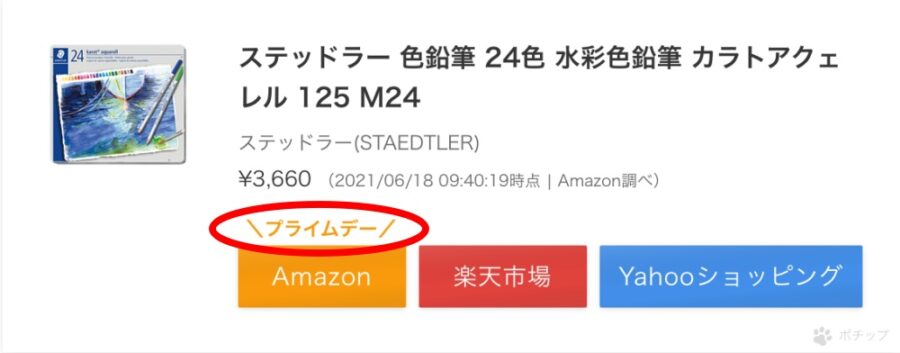
筆者は、Rinkerから乗り換えました。
Rinkerから簡単に移行できるプラグインも用意されており簡単に一斉に変換できました。
下記のような記述があるので、ビビりましたが、何の問題もなく変換されました。
これらのプラグインではデータベースを直接編集するため、必ず事前にバックアップを取る必要があります。
十分にテストはしていますが、最悪ブログが上手く表示されない…なんて可能性もゼロではありません。
引用元:Pochipp
- ブロックエディタのみ対応(クラシックエディタでは使えない)
Pochippは、ブロックエディタのみでの使用となり、クラシックエディタでは使用できませんので、ご注意ください。
クラシックエディタのサポートは、2021年末までとされましたが、2022年まで延期されましたので、ひとまずは安心。
しかしいつ打ち切られるか分かりませんので、クラシックエディタを使用している方はできるだけ早くブロックエディタ(Gutenberg)に移行したほうが良いと思います。
これを機にブロックエディタに移行してはいかがでしょうか。
Amazonや楽天の物販アフィリエイトを行っている人には、それだけの価値のあるプラグインだと思いますので。
Pochippのダウンロードの手順
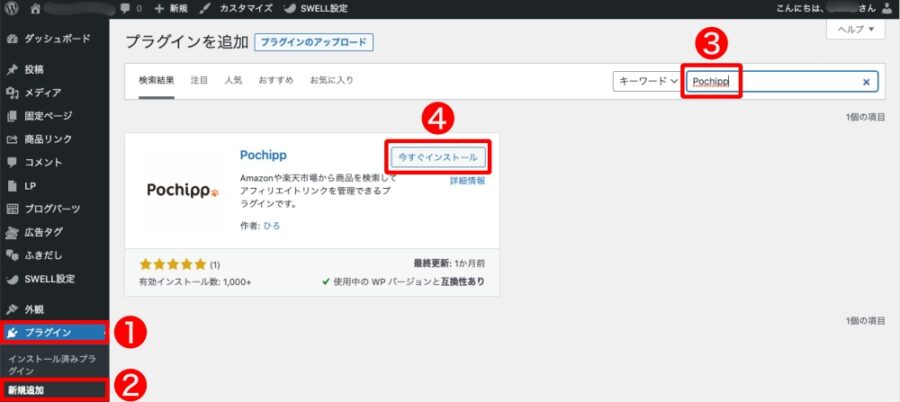
WPにログインした後、
- 左のバーの「プラグイン」を押します。
- 「新規追加」を押します。
- キーワード欄に「pochipp」と入れます。
- 「今すぐインストール」を押します。
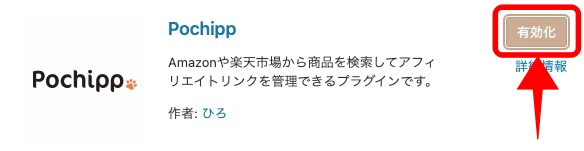
「有効化」ボタンを押します。
ただし、PochippAssitは無料版だと1日に5回までしか検索できません。
それが鬱陶しい人はPochippAssist通常版(月額150円)を購入しましょう。
また、Pochipp Proには次の機能が付加されていて、販売促進につながります。
- クリック率計測機能
- セール複数設定機能
- 商品画像カスタム機能
- セール自動取得機能
- お知らせバー表示機能
こんなに嬉しい機能が加わったPochippProの料金は月額400円、1年契約だと800円引きの年額4,000円となります。
PochippProは、1アカウントで複数サイトに使えますからお得です。
\Pochippは無料!より高機能なPochippProは有料です/

Pochippの設定の手順
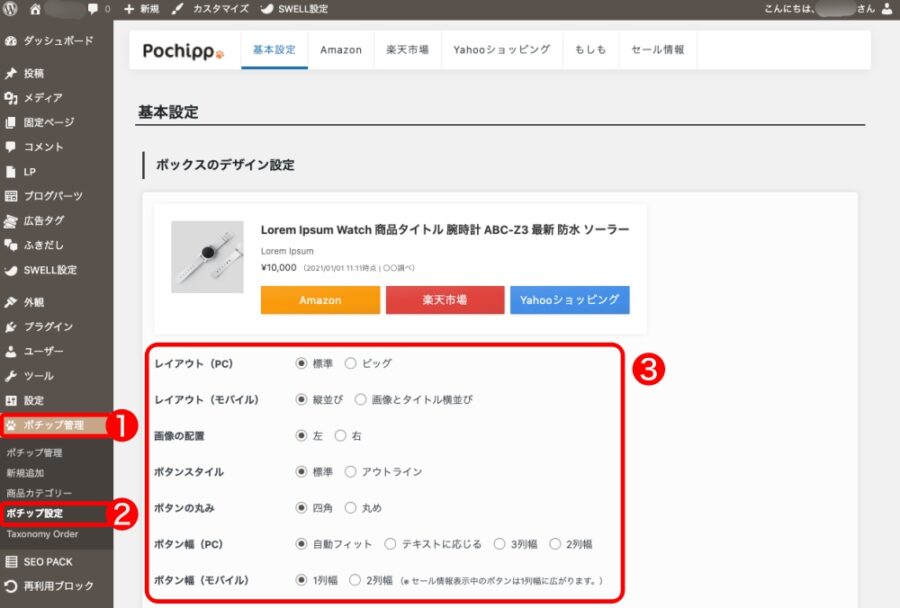
「ポチップ管理」を押し、さらに「ポチップ設定」を押すと、「基本設定画面」になります。
初期設定のままで良いと思いますが、変更したい方は変更します。
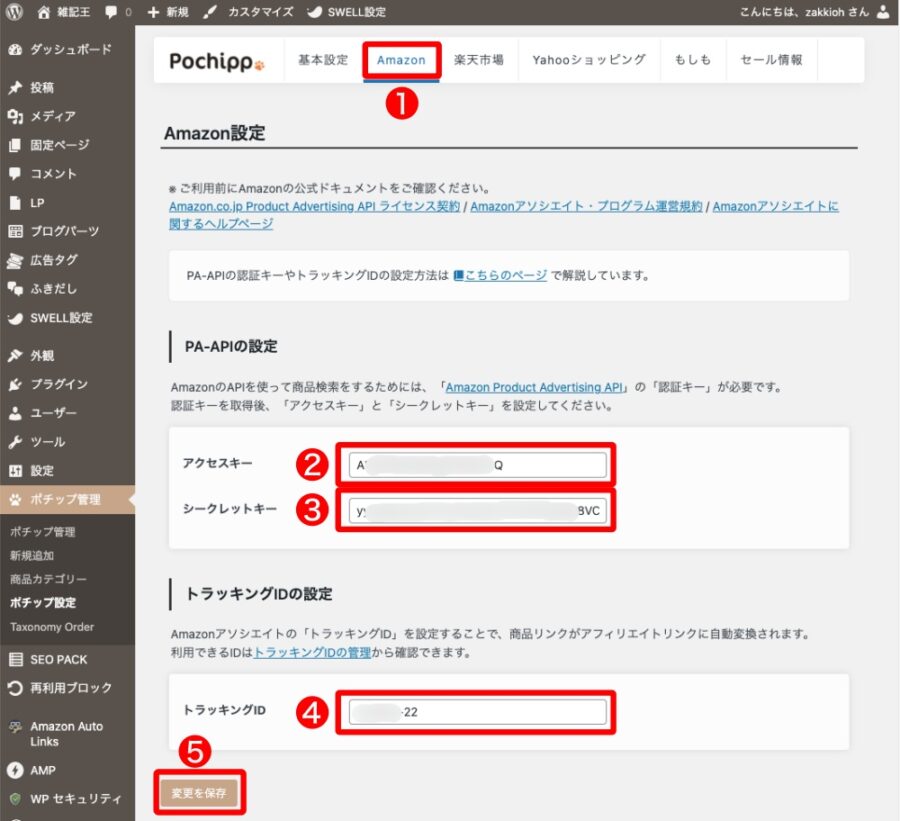
Amazonアソシエイトに登録している人は、下記のように。
- 「Amazon」を押します。
- 「アクセスキー」を入力します。
- 「シークレットキー」を入力します。
- 「トラッキングID」を入力します。
- 「変更を保存」ボタンを押します。
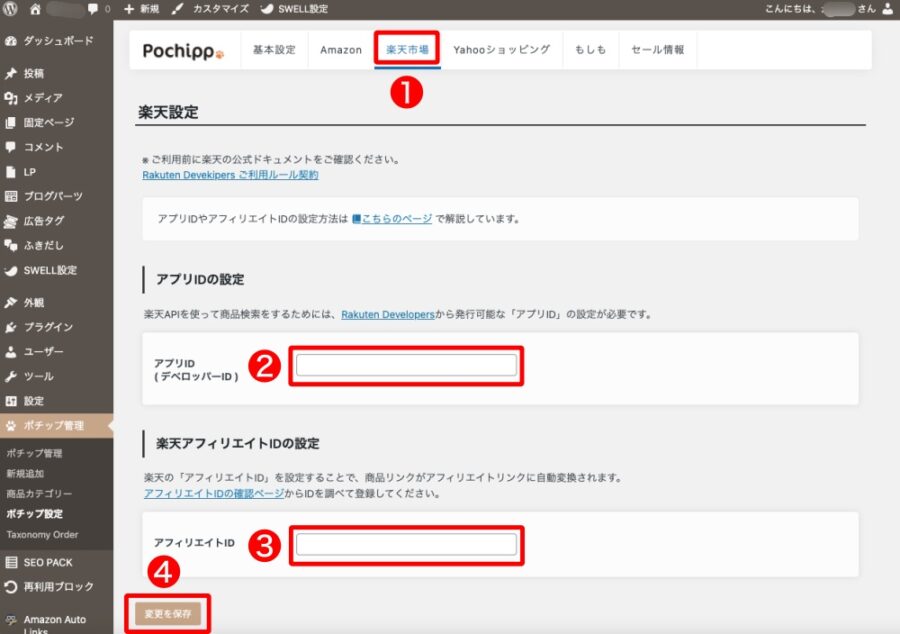
楽天のアフィリエイトを直で行う場合です。
- 「楽天市場」を押します。
- 「アプリID」を入力します。
- 「アフィリエイトID」を入力します。
- 「変更を保存」ボタンを押します。
- 「アプリID(デベロッパーID)」は、Rakuten Developersにアクセスして求めます。
- 「アフィリエイトID」は、アフィリエイトIDの確認ページで調べます。
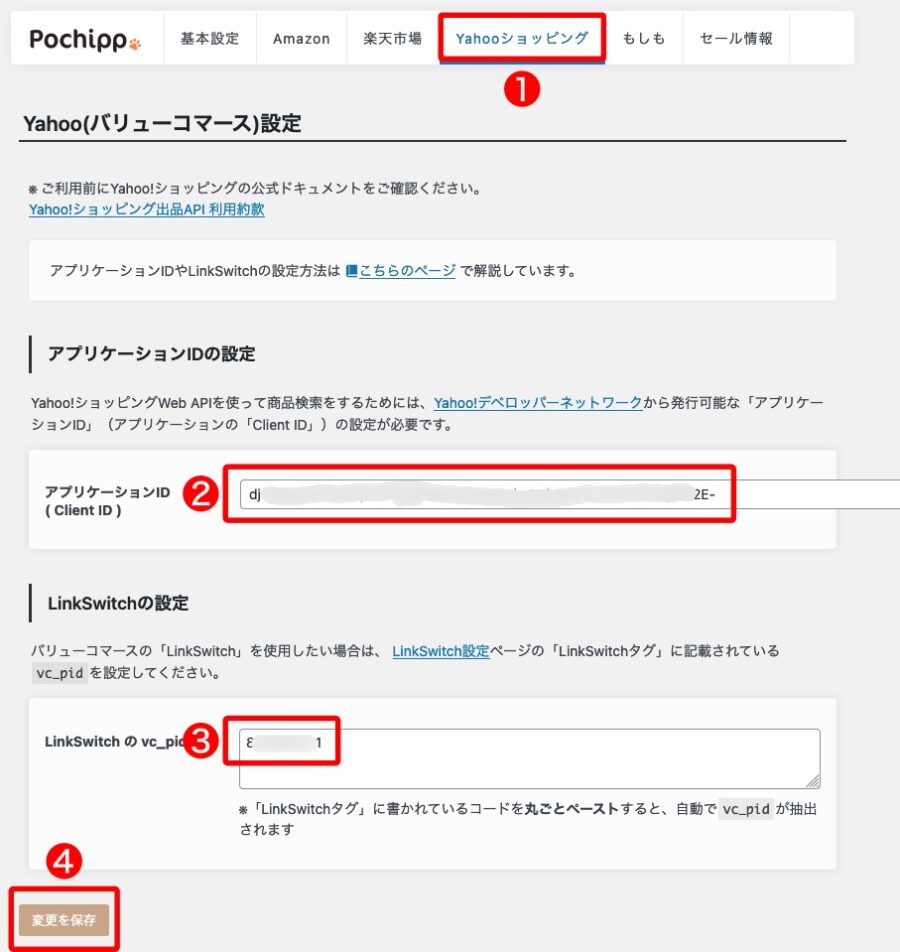
Yahoo!ショッピングは、Yahoo!デベロッパーネットワークで「アプリケーションID」を取得すること、APSのバリューコマースのLinkSwitchのvc_pidを事前に用意しておきます。
- 「Yahoo!ショッピング」を押します。
- 「アプリケーションID」をコピペします。
- LinkSwitchの「vc_pid」をコピペします。
- 「変更を保存」ボタンを押します。
- 「アプリケーションID(Client ID)」は、Yahoo!デベロッパーネットワークから求めます。
- 「vc_id」は、バリューコマースの管理画面で「ツール」→「LinkSwitch」と進み、下画像の赤枠内の数字です。
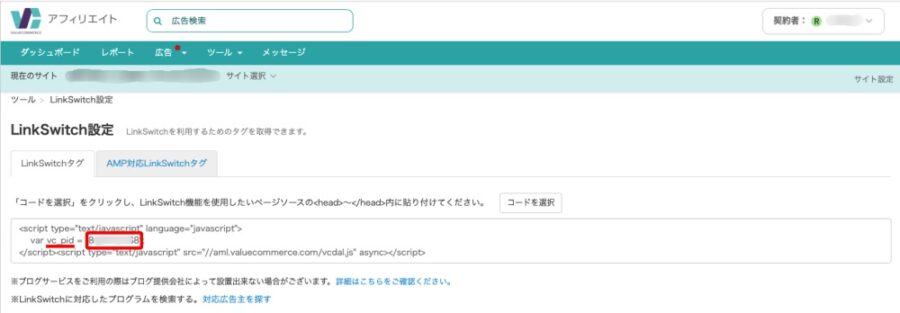
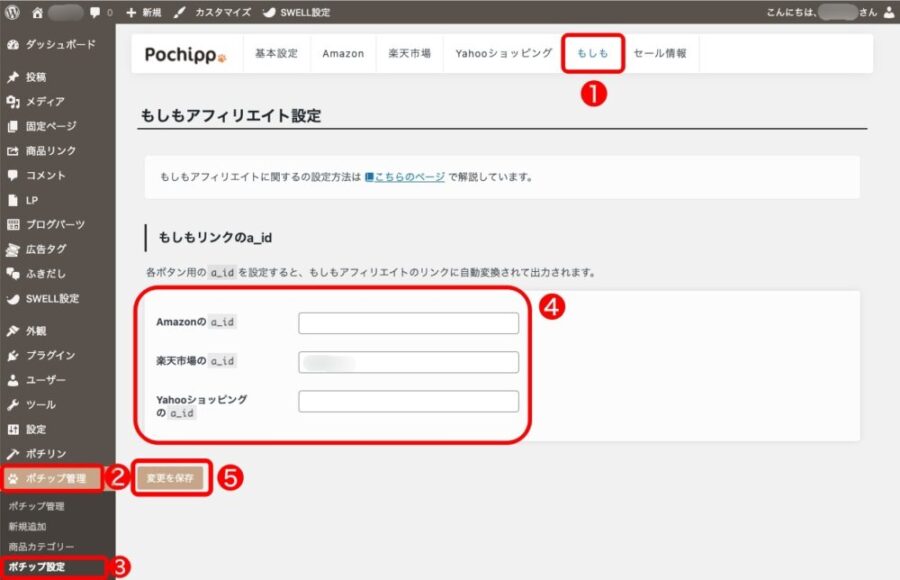
ASPの「もしもアフィリエイト」を通じて、Amazon、楽天、Yahoo!ショッピングを設定する場合です。
- 「もしも」を押します。
- Amazonの「a_id」をコピペします。
- 楽天の「a_id」をコピペします。
- Yahoo!ショッピングの「a_id」をコピペします。
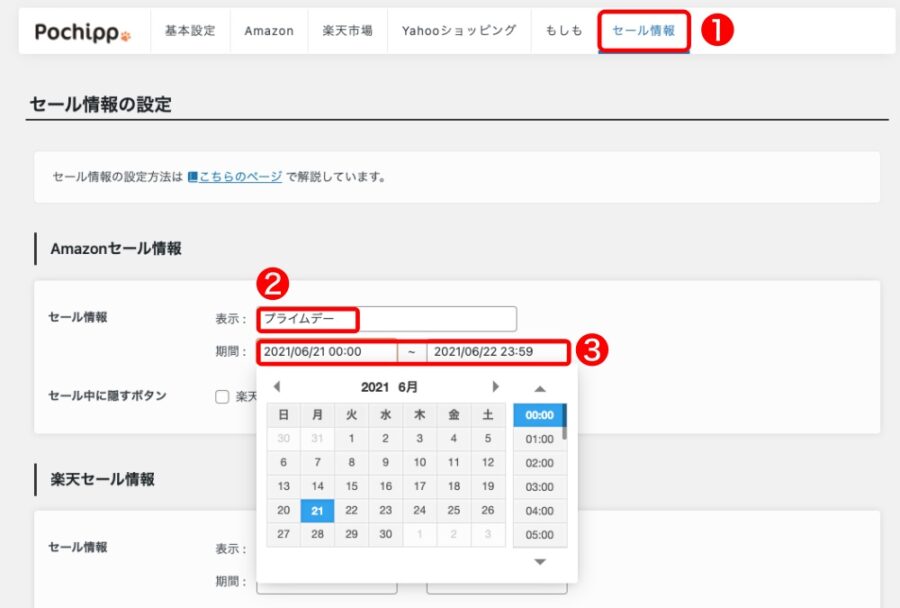
- 「セール情報」を押します。
- 表示欄にセール名を入力します。
- 期間をカレンダーから選びます。
指定した開始日時になると自動的にマイクロコピーが表示され、終了時刻を過ぎると消えます。
アフィリエイトリンクの作成の手順
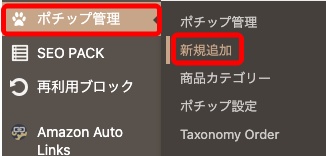
WP左バーの「ポチップ管理」→「新規追加」と進みます。
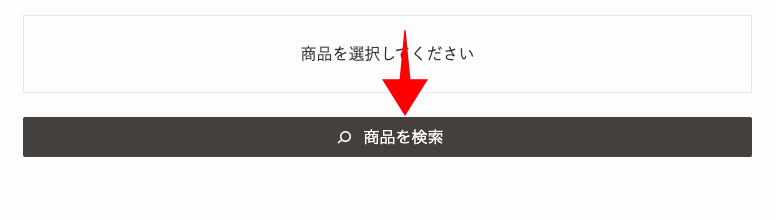
「商品を検索」ボタンを押します。
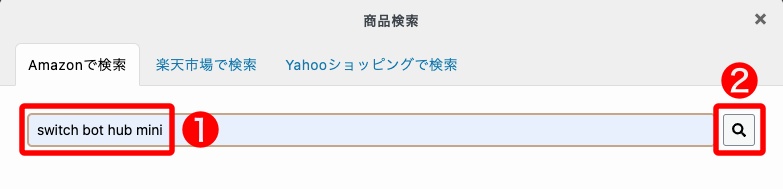
- 商品名を入力
- 検索ボタンを押します。

検索した結果並んだ商品の中から、アフィリエイトしたい商品を選び、「この商品を選択」ボタンを押します。
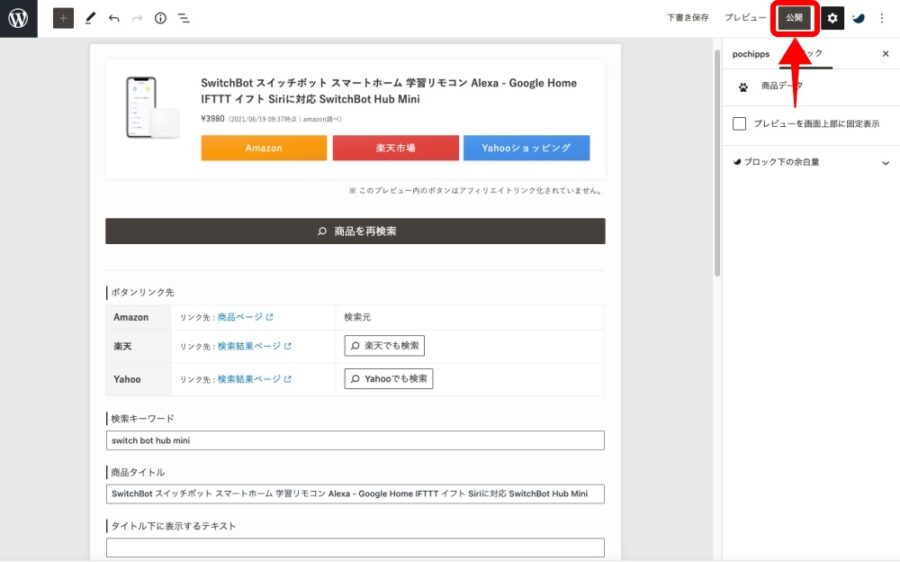
初期設定のままで問題なければ「公開」ボタンを押します。
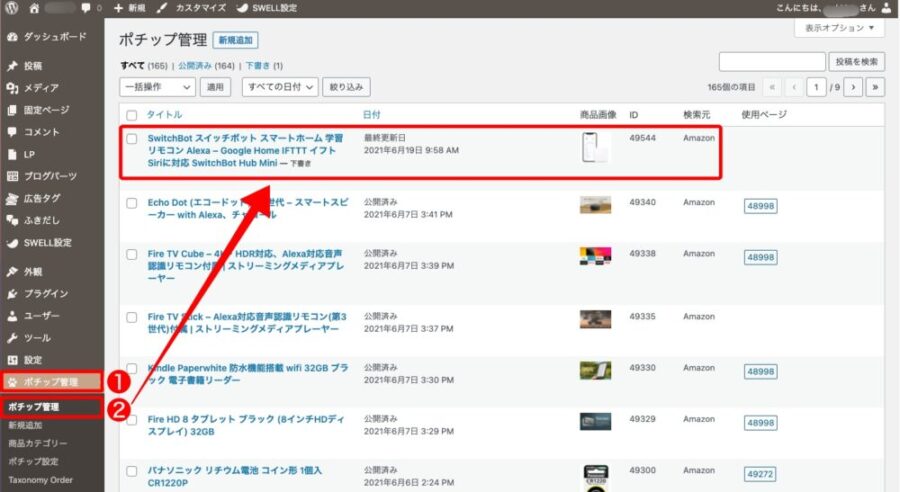
「ポチップ管理」→「ポチップ管理」で登録されたことを確認します。
記事の中に挿入する手順
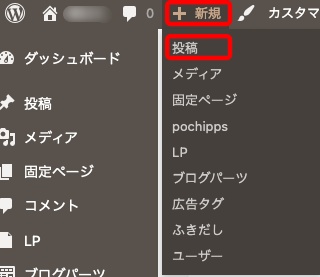
「新規」→「投稿」と進みます。
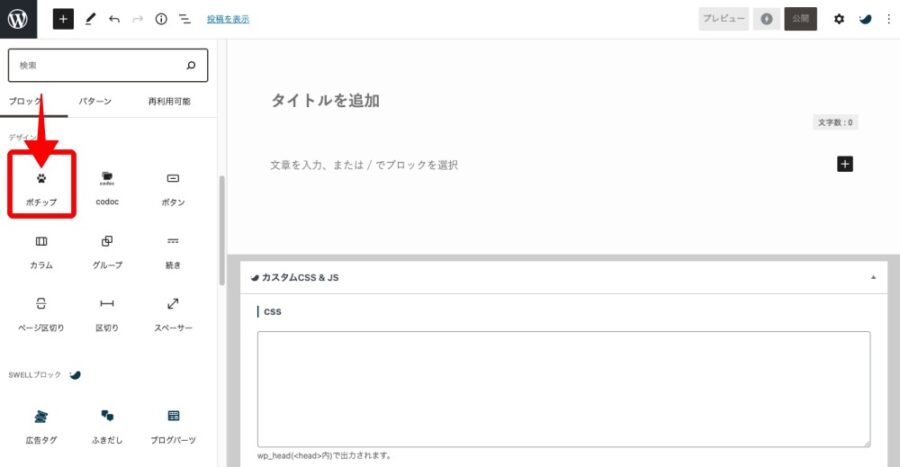
「ブロック」の「ポチップ」を押します。
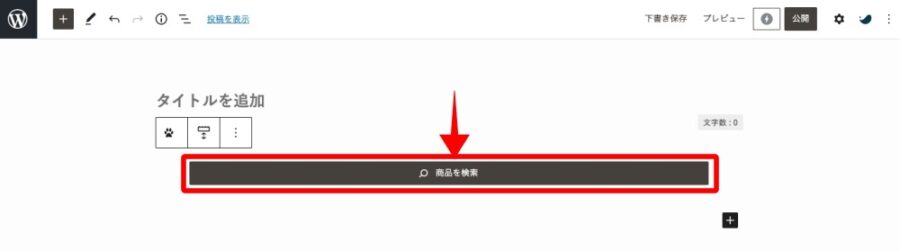
「商品を検索」ボタンを押します。
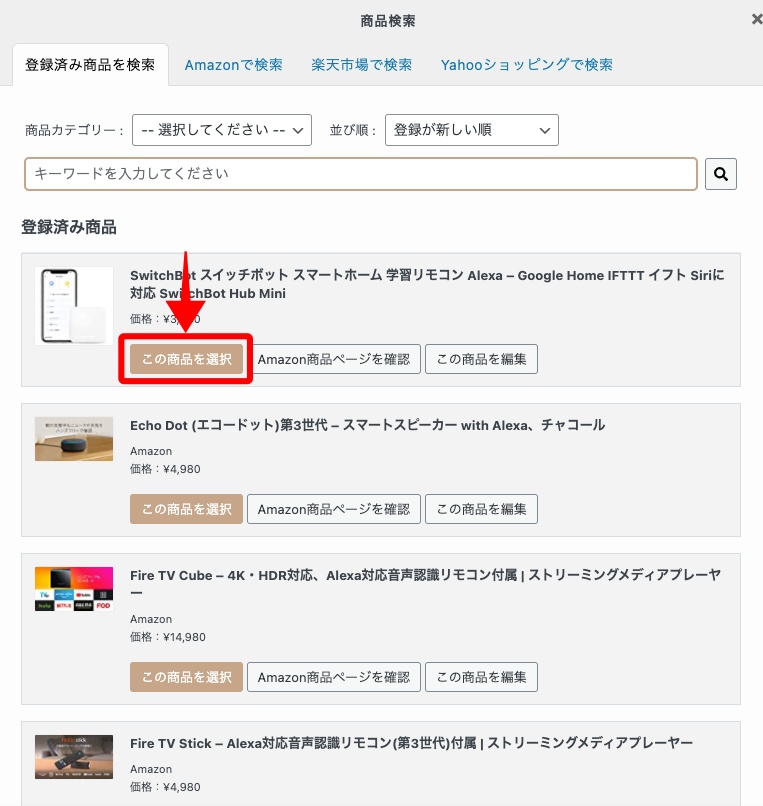
登録した商品の中から、「この商品を選択」ボタンを押して選びます。
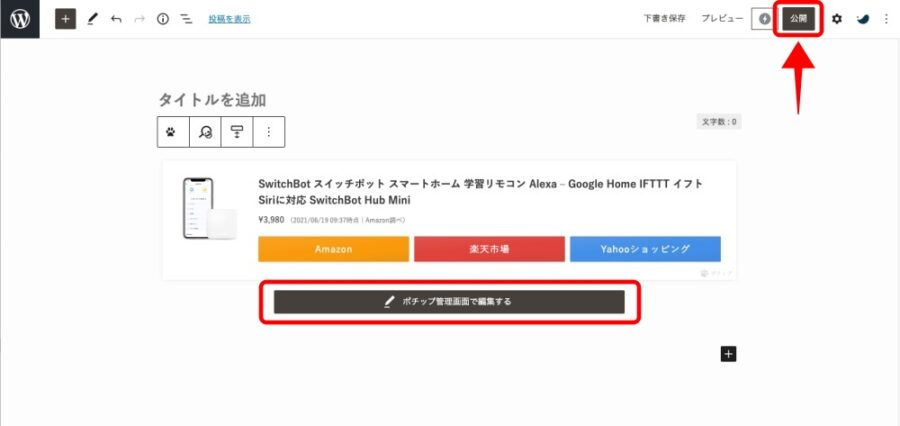
編集したい要素があれば、黒ボタン「公開」を押して直します。
PochippPro(有料版)はさらに嬉しい高機能
Pochipp Pro(有料版)には次の機能が付加されていて、販売促進につながります。
- クリック率計測機能
- セール複数設定機能
- 商品画像カスタム機能
- セール自動取得機能
- お知らせバー表示機能
たとえば「セール自動取得」。
これは非常に便利です。
Amazon、楽天、Yahoo!のセール情報を事前にチェックして手動で入れるのは結構たいへんです。
どうしてもチェック漏れが起きてしまいがち。
Pochipp Proなら、ほったらかしでも勝手にセール情報(マイクロコピー)が入りますので、セール期間の販売チャンスを逃しません!
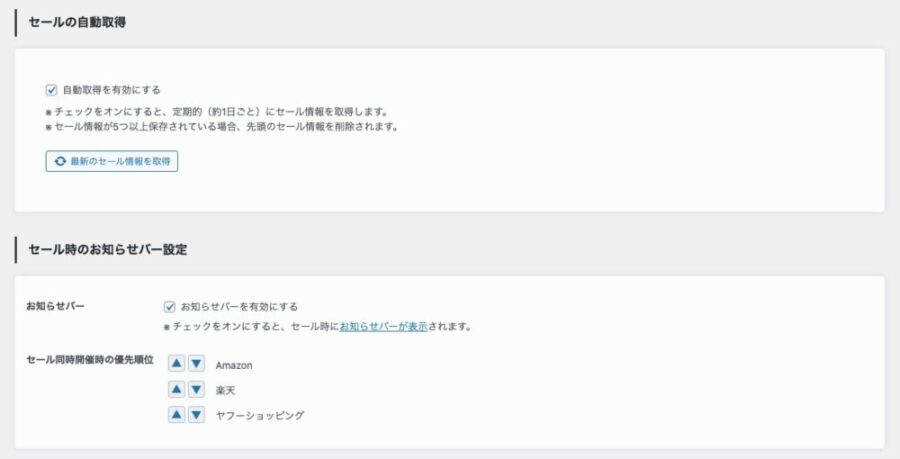
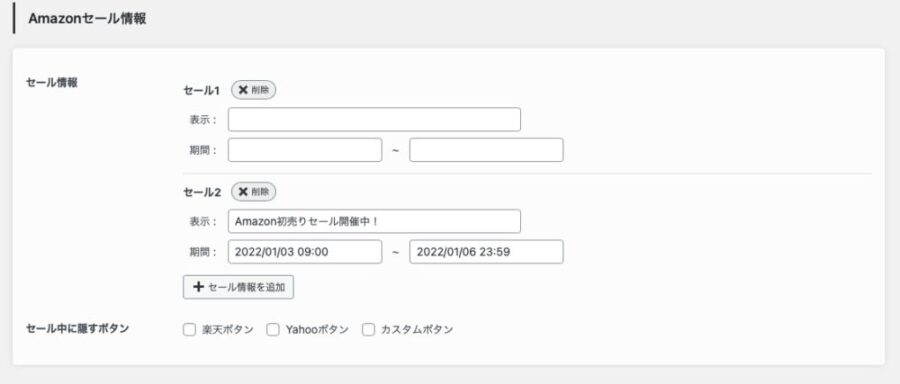
マイクロコピーのセール情報を2つ準備できるのも嬉しい機能です。
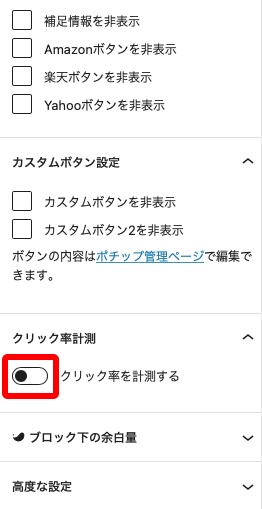
\楽天買い物マラソン実施中!/と赤い帯の中にあるのは自動で入った「お知らせバー」です。

レイアウトが崩れる場合、たとえばWPテーマがSWELLであれば、カスタマイズ→サイト全体設定→お知らせバーと進み、ヘッダー上部(下部)に表示、表示タイプ(位置固定か横に流すか)、背景色や文字色の設定などで表示を整えられます。
こんなに嬉しい機能が加わったPochippProの料金は月額400円、1年契約だと800円引きの年額4,000円となります。
1アカウントで複数サイトに使えますからお得です。

PochippProの申し込み方法
PochippProは次の手順で入手します。
月額制か年額制かを選び購入ボタンを押します。
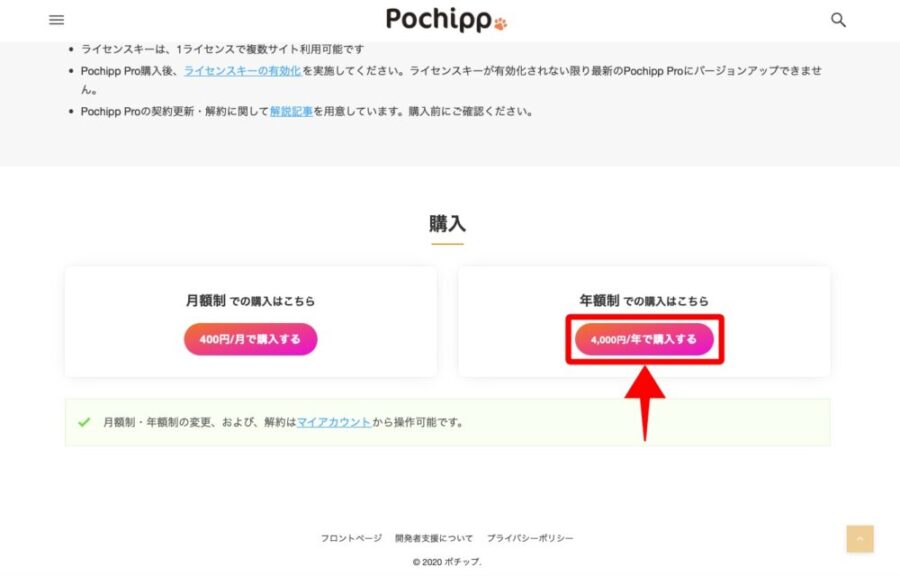
- メールアドレス
- カード番号
- 月/年(有効期限)
- カード名義
- 国
- 電話番号
- 「申し込む」ボタン(図は処理中に変わっています)
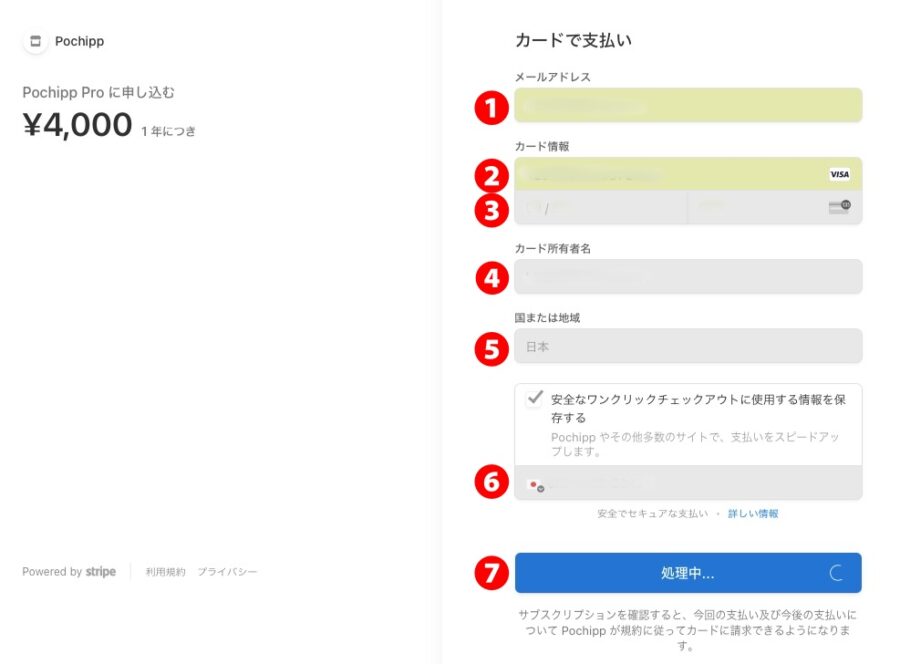
マイアカウントが表示されます。プラグインデータは「pochipp-pro.zip」ボタンを押してダウンロードし、ワールドプレスにインストールします。ライセンスキーはコピーして後ほどペーストします。「カスタマーポータルで確認」ボタンを押すと次の画面に遷移します。
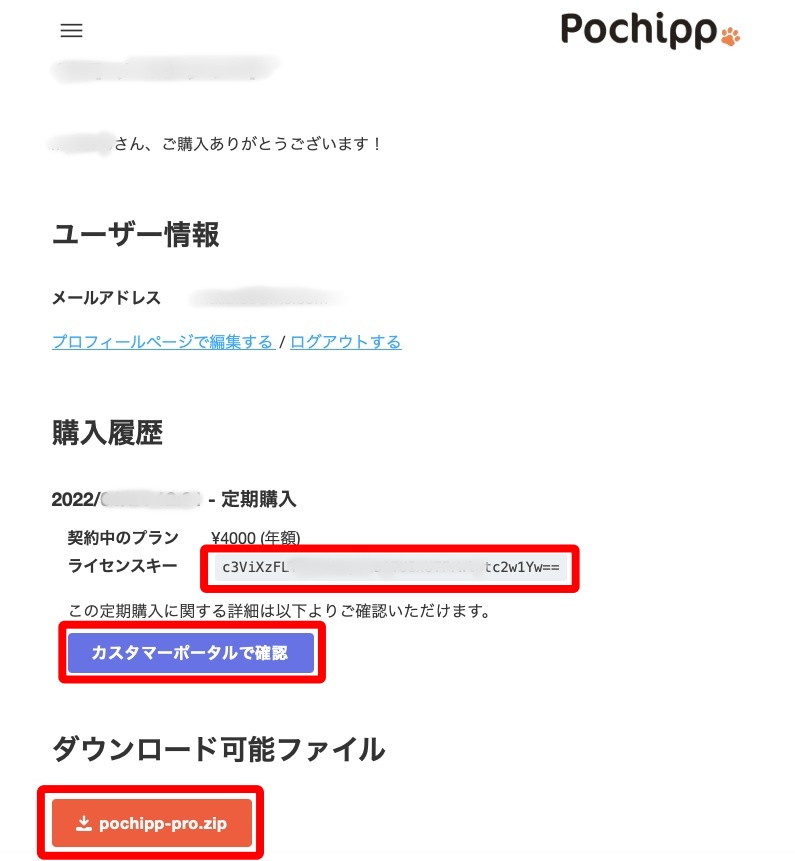
PochippAssit有料版も購入するとこうなります。
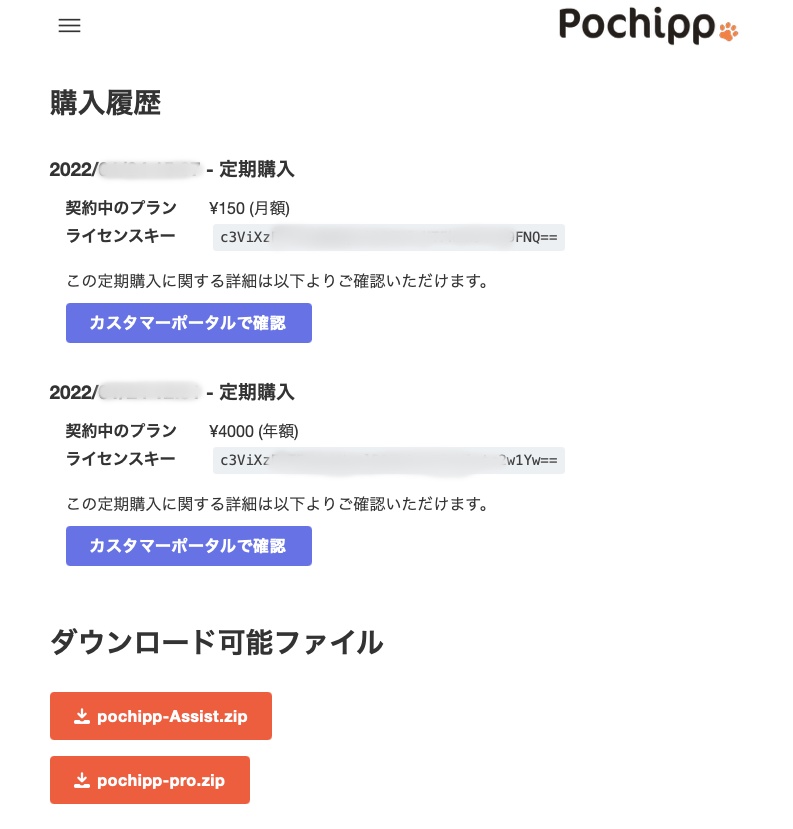
Pochippのサブスクが管理できます。
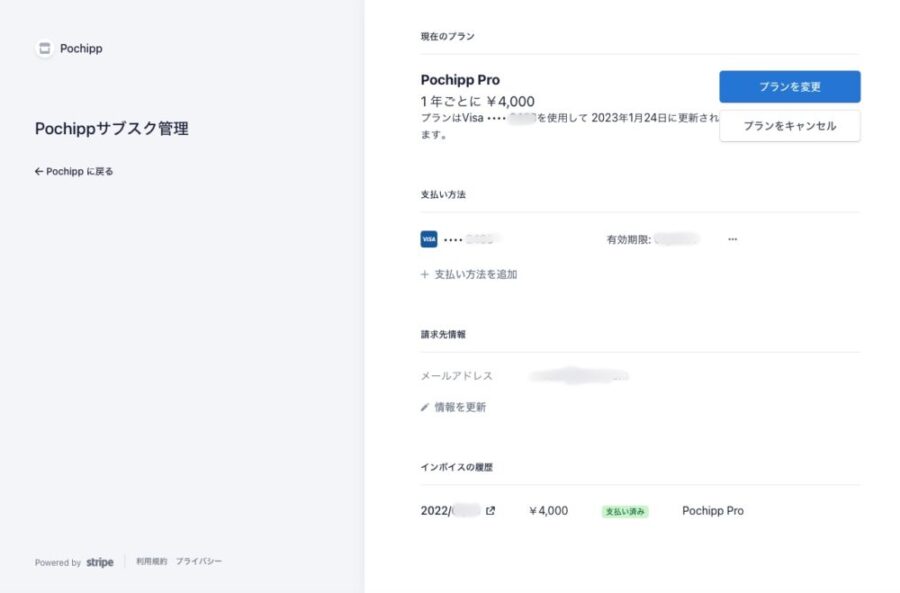
PochippProのインストールから設定まで
PochippProを使うためには事前に無料版Pochippをインストールしておく必要があります。それが済んでから次の手順でダウンロード。インストール、設定と進めます。
オレンジのボタンを押しデータをダウンロードします。
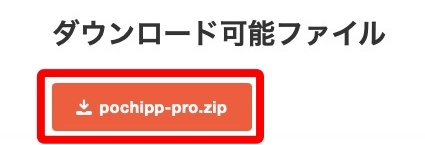
WordPressにログインし、「プラグイン」→「新規追加」と進みます。
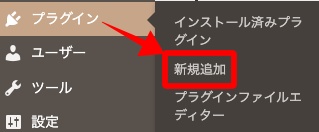
「プラグインのアップロード」→「ファイルを選択」(先ほどダウンロードしたpochipp-pro.zip)→「今すぐインストール」と押していきます。
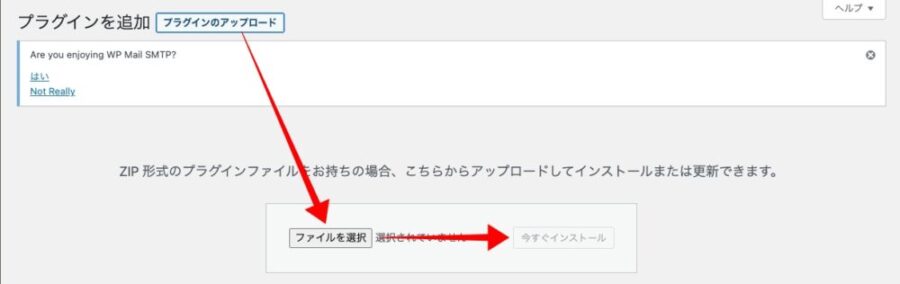
プラグインを有効にします。
WordPressのサイドバーの「ポチップ管理」→「ポチップ設定」と進みます。
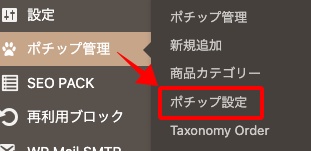
「ライセンス」を押し、先ほどコピーしておいたライセンスキーを入力し、「変更を保存」ボタンを押します。
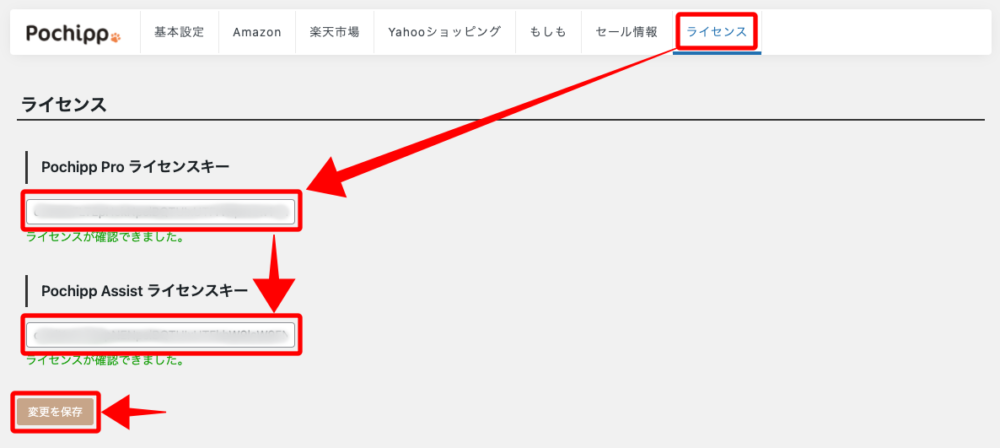
まとめ
Pochippの特徴は以下のとおり。
- 完全ブロックエディター対応(ブロックエディタに特化)
- Amazon PA-APIなしでAmazonの商品検索が可能
- Amazon・楽天・Yahooショッピングの商品検索に対応
- セール情報を入れるマイクロコピーを自由に入れられる
- 複数のショップで商品詳細リンクが設定可能
- 手軽で柔軟なデザインレイアウト
- 細部にこだわった使い心地
↓このポチップのダウンロードからアフィリエイトリンクの記事挿入までの手順
APIなしでも検索できるPochipp用プラグインPochipp-Assistはこちら
PochippAssit無料版だと1日に5回までしか検索できませんが、有料の通常版Pochipp-Assist(150円/月)を購入すると50回まで使用できます。

\SWELLなら特にPochippがおすすめ/